wincc报警记录修改技巧
- 格式:doc
- 大小:543.00 KB
- 文档页数:4
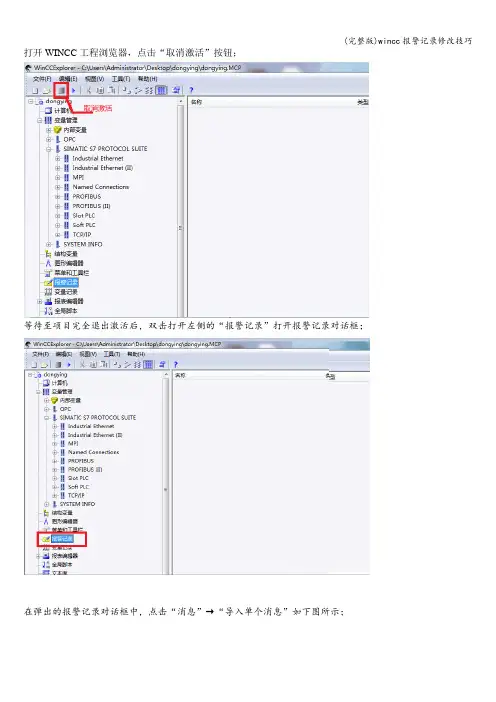
打开WINCC工程浏览器,点击“取消激活”按钮;
等待至项目完全退出激活后,双击打开左侧的“报警记录”打开报警记录对话框;在弹出的报警记录对话框中,点击“消息”→“导入单个消息”如下图所示;
在“导入消息"对话框中,文件选择DY.txt,模式选择“只导入新的消息”,再点击“导入"按钮,即可以开始导入新的消息;
当消息导入完成后,便弹出下图的对话框,点击“关闭”按钮即可。
导入后,增加了如下图红色区域的几条消息,检查导入的是否正确。
按下图修改归档时间,右击“消息归档”选择“属性”,弹出如下对话框,只需修改“所有归档分段的时间范围”,将周改为月。
最后点击“报警记录"窗口中的工具栏的保存按钮,保存修改,关闭“报警记录”窗口。
点击WINCC工程浏览器的“激活"按钮,再次激活项目即可。
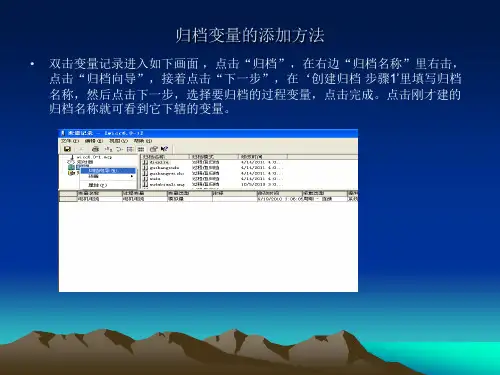
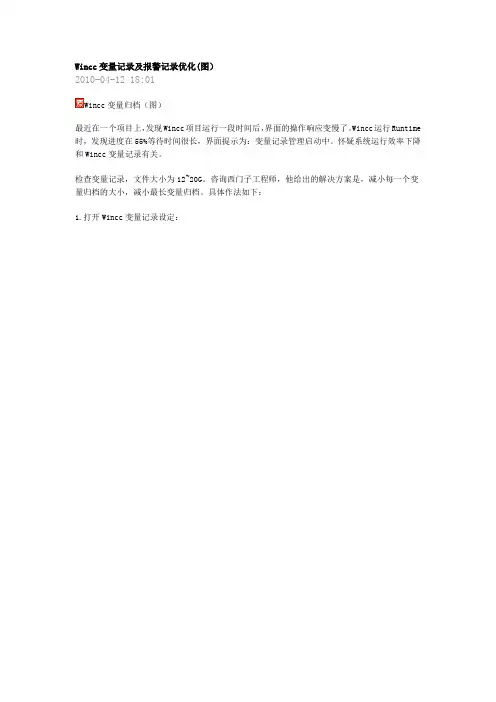
Wincc变量记录及报警记录优化(图)2010-04-12 18:01Wincc变量归档(图)最近在一个项目上,发现Wincc项目运行一段时间后,界面的操作响应变慢了。
Wincc运行Runtime 时,发现进度在55%等待时间很长,界面提示为:变量记录管理启动中。
怀疑系统运行效率下降和Wincc变量记录有关。
检查变量记录,文件大小为12~20G。
咨询西门子工程师,他给出的解决方案是,减小每一个变量归档的大小,减小最长变量归档。
具体作法如下:1.打开Wincc变量记录设定:2.右击快速归档,打开归档属性:3.设定单个分段最大大小为:100~200M,单个分段包含的时间段为:1天。
这两个参数,以最先达到的为有效;4.设定所以分段最大尺寸为:10G,最长时间为3个月。
这两个参数,以最先达到的为有效;5.设定归档备份保存位置:选择“备份组态”选项卡,选择“激活备份”,设定目标路径。
5.这里需要注意,当达到记录文件达到10G,或者达到3个月,则Wincc开始了备份。
例如达到了3个月,3个月后的第一天,系统将把3个月前的第一天的记录放置到备份数据路径下,并不再连接到数据库上。
而新的数据将被保存在ArchiveManager文件夹下,并被连接到数据库上。
6.如果要查询3个月前的数据,则需要在Runtime运行的情况下,打开“变量记录”窗口-》“归档组态”-》右击“快速归档”。
快捷菜单中,选择“连接归档”。
从备份归档文件夹下,选择要连接的归档文件。
另外,对于报警记录无法自动连接归档的情况,也可以使用6所示方法。
对于报警在报警控件中显示只有1000条的问题。
报警控件限制最大报警显示条数为1000条。
如果要查询之前的报警,可以使用日期方式,选择要查询的起始和结束日期,进行查询。
如上的设定以前的使用中一直不很清楚。
这次算是弄明白了。
准备尝试让现场修改如上设置,看是否可以解决界面反应速度问题。
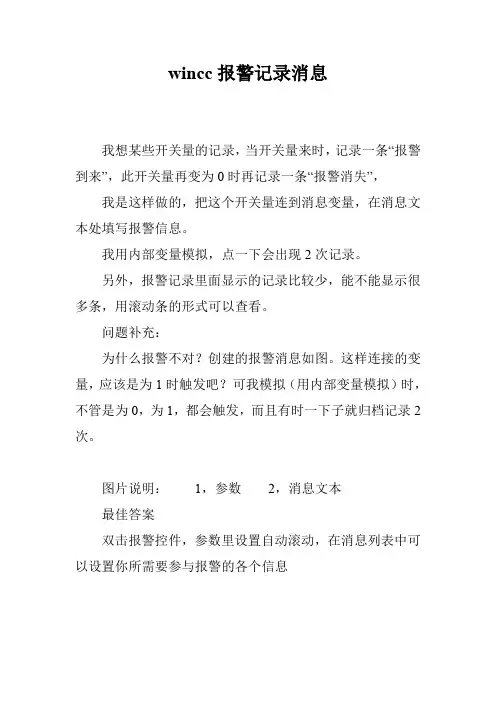
wincc报警记录消息
我想某些开关量的记录,当开关量来时,记录一条“报警到来”,此开关量再变为0时再记录一条“报警消失”,我是这样做的,把这个开关量连到消息变量,在消息文本处填写报警信息。
我用内部变量模拟,点一下会出现2次记录。
另外,报警记录里面显示的记录比较少,能不能显示很多条,用滚动条的形式可以查看。
问题补充:
为什么报警不对?创建的报警消息如图。
这样连接的变量,应该是为1时触发吧?可我模拟(用内部变量模拟)时,不管是为0,为1,都会触发,而且有时一下子就归档记录2次。
图片说明:1,参数2,消息文本
最佳答案
双击报警控件,参数里设置自动滚动,在消息列表中可以设置你所需要参与报警的各个信息。
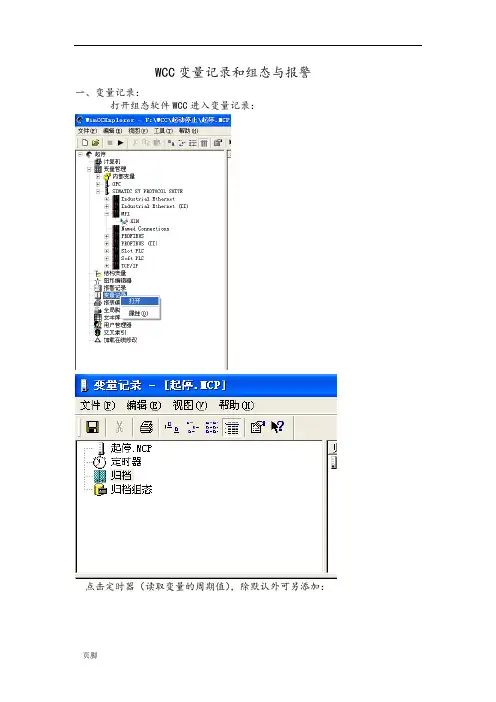
WCC变量记录和组态与报警
一、变量记录:
打开组态软件WCC进入变量记录:
点击定时器(读取变量的周期值),除默认外可另添加:
名称可任意设定,基准在默认值里选择,系数表示我所需要的间隔是基准的几倍。
其它如图设后点确定:
点归档:
点选择:
选中一个后点确定:
点完成即可,若想改变采集周期,可点变量属性:
可分别设置采集、归档/显示时间。
此为参数。
此为显示,若点击直接组态,则会有上下限值设定,当超限时画面只显示上下最大限值。
归档组态为默认,不用去改动设置。
完成后再保存。
另需在计算机属性的起动里要给变量记录系统打勾才能正常调用。
2、曲线组态:
点击画面编辑器里的控件:
双击出现的画面:
+为添加曲线-为减少曲线。
名称可填写中文的实际名。
选择归档/变量:
双击选中的变量可查看变量类型最后点确定:
一般选择线性连接,再选定线性粗细。
电击常规:
窗口标题为画面的总名称,显示标尺为鼠标点到曲线任一点时都自动读出该点数据;公共X轴一般为时间轴共用,Y轴若数据围一样也可共用。
时间围需选择。
标签可标中文实名;围选
择以实际值上下限填入,如0——150;标尺小数位为Y轴分度小数位;小数位为显示数据小数位。
点击确定后完成:
3、查找历史曲线:
在时间轴里点击
再在选择时间里点击选择时间里的要调看的时间段。
运行WCC当中若要改变画面可观度可点击分配参数重新设定:。
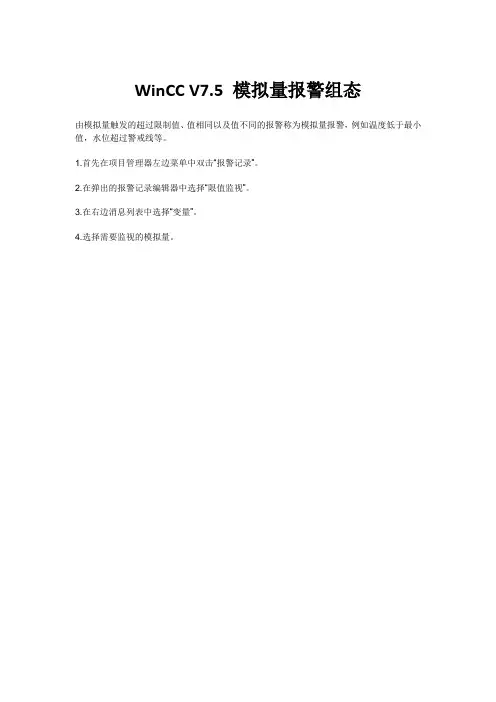
WinCC V7.5 模拟量报警组态
由模拟量触发的超过限制值、值相同以及值不同的报警称为模拟量报警,例如温度低于最小值,水位超过警戒线等。
1.首先在项目管理器左边菜单中双击“报警记录”。
2.在弹出的报警记录编辑器中选择“限值监视”。
3.在右边消息列表中选择“变量”。
4.选择需要监视的模拟量。
5.点击图中变量左边的箭头。
6.在下一行的下拉列表中选择比较方式。
7.这里我们选择上限,消息号填写2,比较值填写80,那么当变量值大于等于80,触发报警。
注意:这里的消息号是手动填写的,必须唯一。
填写后,系统会自动创建编号为2的报警。
8.选择消息列表,我们能看到系统创建的报警和报警消息文本。
9.在图形编辑器中打开画面,从右边的控件列表中,把WinCC AlarmControl控件拖拽到画面,用于显示报警。
10.在弹出的控件属性对话框中(双击控件也可以弹出熟悉对话框),选择消息列表,把需要显示的块从左边列表添加到右边列表,然后保存画面。
11.最后在项目编辑器中选择“计算机”,然后双击计算机名,在弹出的属性对话框中选择“启动”列表,在列表中勾选“报警记录运行系统”,然后激活项目。
项目运行后,可以看到,当触发变量为85,报警控件将显示报警触发的日期,时间,消息文本等。
消息文本中还将显示限制值为80,比较方式为超出上限,超出值为85。
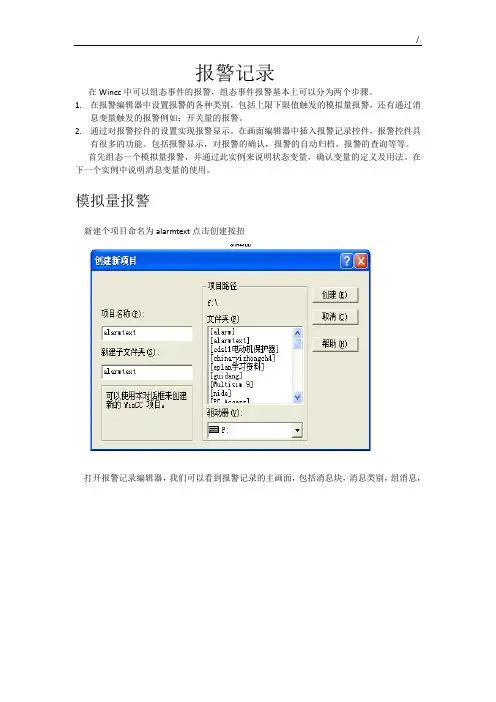
报警记录在Wincc中可以组态事件的报警,组态事件报警基本上可以分为两个步骤。
1.在报警编辑器中设置报警的各种类别,包括上限下限值触发的模拟量报警,还有通过消息变量触发的报警例如:开关量的报警。
2.通过对报警控件的设置实现报警显示。
在画面编辑器中插入报警记录控件,报警控件具有很多的功能。
包括报警显示,对报警的确认,报警的自动归档,报警的查询等等。
首先组态一个模拟量报警,并通过此实例来说明状态变量,确认变量的定义及用法。
在下一个实例中说明消息变量的使用。
模拟量报警新建个项目命名为alarmtext点击创建按扭打开报警记录编辑器,我们可以看到报警记录的主画面,包括消息块,消息类别,组消息,和归档组态。
首先组态报警。
组态报警就是设置报警消息的一些内容,包括时间,日期。
报警地点,报警消息,产生报警的当前值以及报警的类别!报警消息的时间,日期对应消息块中的系统块。
报警地点,报警消息对应消息块的用户文本块。
当前值对应过程值块。
故障报警对应消息类别。
所以我们开始建立组态。
一.添加系统快。
在消息块的系统快点击右击添加/删除添加系统快我们可以看到系统已将编号,日期,时间选中。
我们还可以添加左侧的系统快。
但我们只使用编号,日期,时间选项。
点击确定按钮。
我们看到所选的系统快已经显示出来二.添加用户文本块。
用户文本块采用同样的方法添加所需的块。
我们采取默认选择的错误点和消息文本.点击确定订按钮。
为了能使报警信息显示更多内容修改消息文本和错误点的字符长度改为30.双击消息文本,错误点修改。
三.添加过程值块将过程值块中的过程值1,过程值2,过程值3添加到右侧如图。
点击确定按钮。
我们可以成功的添加过程值1. 过程值2. 过程值3.四.在消息类别中设置报警消息的颜色!设置报警的进入,离开,已确认的文本颜色,与背景颜色。
我们设置的颜色如图所示。
点击确定这样我们已经组态好了一个报警。
我们也可以使用系统向导来组态报警由于操作简单这里就不加诉说了。
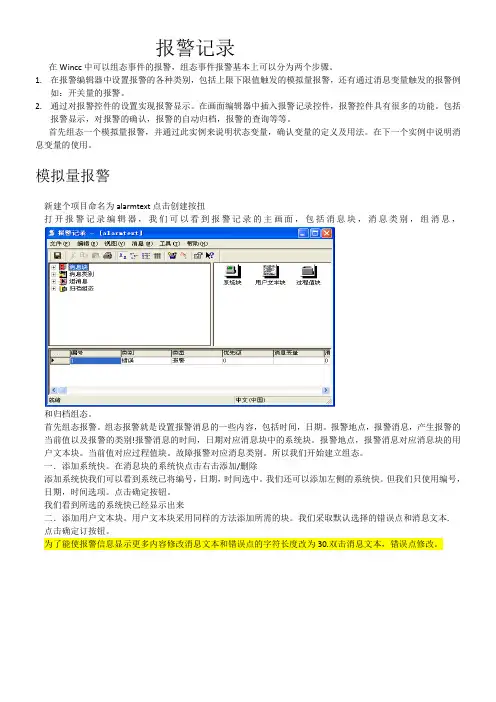
报警记录在Wincc中可以组态事件的报警,组态事件报警基本上可以分为两个步骤。
1.在报警编辑器中设置报警的各种类别,包括上限下限值触发的模拟量报警,还有通过消息变量触发的报警例如:开关量的报警。
2.通过对报警控件的设置实现报警显示。
在画面编辑器中插入报警记录控件,报警控件具有很多的功能。
包括报警显示,对报警的确认,报警的自动归档,报警的查询等等。
首先组态一个模拟量报警,并通过此实例来说明状态变量,确认变量的定义及用法。
在下一个实例中说明消息变量的使用。
模拟量报警新建个项目命名为alarmtext点击创建按扭打开报警记录编辑器,我们可以看到报警记录的主画面,包括消息块,消息类别,组消息,和归档组态。
首先组态报警。
组态报警就是设置报警消息的一些内容,包括时间,日期。
报警地点,报警消息,产生报警的当前值以及报警的类别!报警消息的时间,日期对应消息块中的系统块。
报警地点,报警消息对应消息块的用户文本块。
当前值对应过程值块。
故障报警对应消息类别。
所以我们开始建立组态。
一.添加系统快。
在消息块的系统快点击右击添加/删除添加系统快我们可以看到系统已将编号,日期,时间选中。
我们还可以添加左侧的系统快。
但我们只使用编号,日期,时间选项。
点击确定按钮。
我们看到所选的系统快已经显示出来二.添加用户文本块。
用户文本块采用同样的方法添加所需的块。
我们采取默认选择的错误点和消息文本.点击确定订按钮。
为了能使报警信息显示更多内容修改消息文本和错误点的字符长度改为30.双击消息文本,错误点修改。
三.添加过程值块将过程值块中的过程值1,过程值2,过程值3添加到右侧如图。
点击确定按钮。
我们可以成功的添加过程值1. 过程值2. 过程值3.四.在消息类别中设置报警消息的颜色!设置报警的进入,离开,已确认的文本颜色,与背景颜色。
我们设置的颜色如图所示。
点击确定这样我们已经组态好了一个报警。
我们也可以使用系统向导来组态报警由于操作简单这里就不加诉说了。
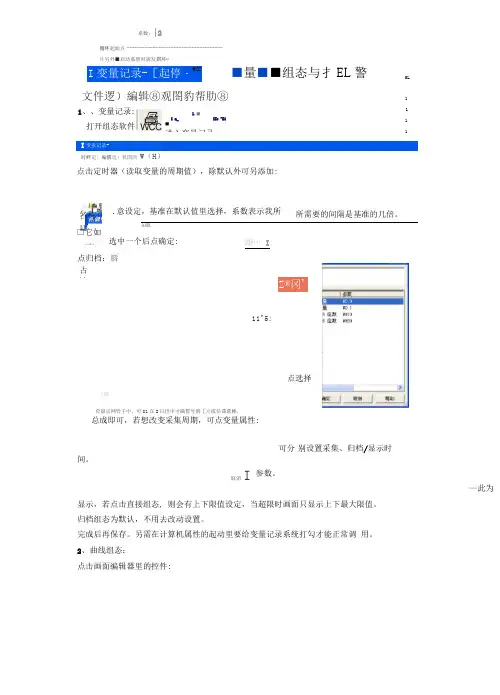
系数:|2循环起始点 ------------------------------------- 片另外■启动系壻时訥发猬环©I 变蚩记录-时畔足〕編慣逗)机国凹W (H )点击定时器(读取变量的周期值),除默认外可另添加:h(Xi选中一个后点确定: 苻昴示网皆壬中,可U1在I 曰世中才瞒誓号的[亓或倍谍菇棒.总成即可,若想改变采集周期,可点变量属性:间。
参数。
—此为显示,若点击直接组态, 则会有上下限值设定,当超限时画面只显示上下最大限值。
归档组态为默认,不用去改动设置。
完成后再保存。
另需在计算机属性的起动里要给变量记录系统打勾才能正常调 用。
2、曲线组态:点击画面编辑器里的控件:可分 别设置采集、归档/显示时I 变量记录-[起停・WCC■量■■组态与扌EL 警5L文件逻)編辑⑧观閤豹帮肋⑧1、、变量记录: 打开组态软件1 1 1 1.意设定,基准在默认值里选择,系数表示我所所需要的间隔是基准的几倍。
点归档:唇 Z®冈'上限11^5:翊 (I)占 \\取消I L ■I n_IE I "Ei■进入变量记录:* L »L K p 州□它如点选择采 7 77 <1111F限制值|DT卩F电窗围UJ P ca*二^疔间和数值鞘[DO ||UI 雷规乎庫了 Y周2归V冈fixCC 鶴沁整件的应性TinCC 在疑趋静養件的辰ftf^LL 庄蛭趋势橙件的氏性----- —双击岀现的画面:Procs ssV^luGAr chProcs siValuaAr oh ProceszV A I US A T ch注变星类型 複拟量显示类型; 确定I 归档/变量:+为添加曲线-为减少曲线。
名称可填写中文的实际名。
选择取消J帮助双击选中的变量可查看变量类型最后点确定:般选择线性连接,再选定线| Tff Infill |-申 I-F73EX9C950C4娈量名称 线性连接点性粗细。
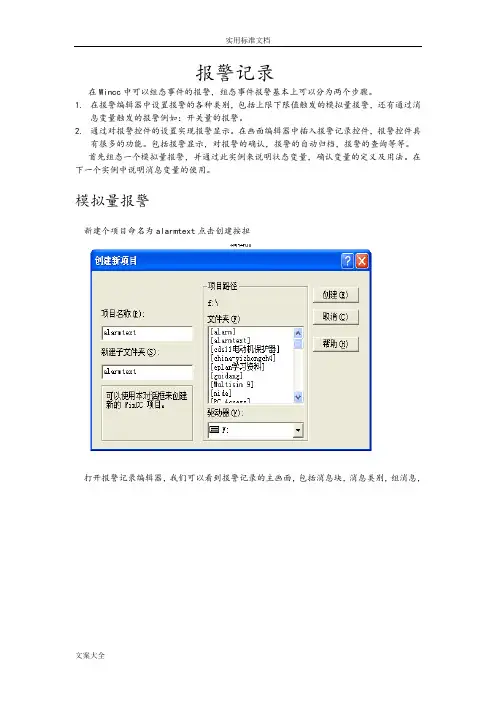
报警记录在Wincc中可以组态事件的报警,组态事件报警基本上可以分为两个步骤。
1.在报警编辑器中设置报警的各种类别,包括上限下限值触发的模拟量报警,还有通过消息变量触发的报警例如:开关量的报警。
2.通过对报警控件的设置实现报警显示。
在画面编辑器中插入报警记录控件,报警控件具有很多的功能。
包括报警显示,对报警的确认,报警的自动归档,报警的查询等等。
首先组态一个模拟量报警,并通过此实例来说明状态变量,确认变量的定义及用法。
在下一个实例中说明消息变量的使用。
模拟量报警新建个项目命名为alarmtext点击创建按扭打开报警记录编辑器,我们可以看到报警记录的主画面,包括消息块,消息类别,组消息,和归档组态。
首先组态报警。
组态报警就是设置报警消息的一些内容,包括时间,日期。
报警地点,报警消息,产生报警的当前值以及报警的类别!报警消息的时间,日期对应消息块中的系统块。
报警地点,报警消息对应消息块的用户文本块。
当前值对应过程值块。
故障报警对应消息类别。
所以我们开始建立组态。
一.添加系统快。
在消息块的系统快点击右击添加/删除添加系统快我们可以看到系统已将编号,日期,时间选中。
我们还可以添加左侧的系统快。
但我们只使用编号,日期,时间选项。
点击确定按钮。
我们看到所选的系统快已经显示出来二.添加用户文本块。
用户文本块采用同样的方法添加所需的块。
我们采取默认选择的错误点和消息文本.点击确定订按钮。
为了能使报警信息显示更多内容修改消息文本和错误点的字符长度改为30.双击消息文本,错误点修改。
三.添加过程值块将过程值块中的过程值1,过程值2,过程值3添加到右侧如图。
点击确定按钮。
我们可以成功的添加过程值1. 过程值2. 过程值3.四.在消息类别中设置报警消息的颜色!设置报警的进入,离开,已确认的文本颜色,与背景颜色。
我们设置的颜色如图所示。
点击确定这样我们已经组态好了一个报警。
我们也可以使用系统向导来组态报警由于操作简单这里就不加诉说了。
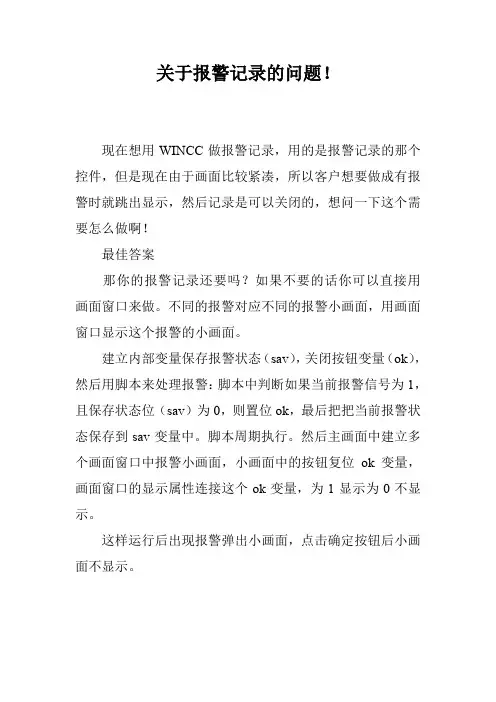
关于报警记录的问题!
现在想用WINCC做报警记录,用的是报警记录的那个控件,但是现在由于画面比较紧凑,所以客户想要做成有报警时就跳出显示,然后记录是可以关闭的,想问一下这个需要怎么做啊!
最佳答案
那你的报警记录还要吗?如果不要的话你可以直接用画面窗口来做。
不同的报警对应不同的报警小画面,用画面窗口显示这个报警的小画面。
建立内部变量保存报警状态(sav),关闭按钮变量(ok),然后用脚本来处理报警:脚本中判断如果当前报警信号为1,且保存状态位(sav)为0,则置位ok,最后把把当前报警状态保存到sav变量中。
脚本周期执行。
然后主画面中建立多个画面窗口中报警小画面,小画面中的按钮复位ok变量,画面窗口的显示属性连接这个ok变量,为1显示为0不显示。
这样运行后出现报警弹出小画面,点击确定按钮后小画面不显示。
WinCC语音报警说明1、需要建立一个语音数据库,用来保存需报警的语音文件名,打开SQL的“EnterpriseManager”,如下图所示:新建一个数据库,名为“comm”,如下图所示:2、修改comm数据库的属性,将Model改为Simple,勾选Auto Shrink,如下所示:3、新建一张数据表sound,如下图所示:表的结构如下所示:保存,名为“sound”,如下图所示:关闭Sql。
4、打开Windows的控制面板-> 管理工具-> 数据源(ODBC),如下图所示:点击“添加”按钮:选中SQL Server,点击“完成”.在名称中输入comm,在服务器中选择本机的WinCC,然后点击“下一步”:默认选择,点击“下一步”:选中“更改默认的数据库为”,选择comm数据库,点击“下一步”:默认选择,点击“完成”:点击“测试数据源按钮”:出现“测试成功!”时,说明ODBC数据源添加OK,点击“确定”即可:5、打开WinCC的报警记录,将需要报警的项选中“触发一个动作”,如果想让变量在下降沿报警,就还要选中“是在下降沿创建”,如下图所示:6、打开WinCC的全局脚本,添加一个项目函数AddSoundToDatabase,代码如下:void AddSoundToDatabase(char* DatabaseName,char* TableName,char* Text){__object *db, *rs;char sql[500];db = __object_create("ADODB.Connection");rs = __object_create("ADODB.Recordset");if(db!=NULL){sprintf(sql,"DSN=%s",DatabaseName);db->Open(sql);if(db->State!=0){sprintf(sql,"INSERT %s VALUES (1,'%s')",TableName,Text);rs->Open(sql,db,1);}}db->Close();__object_delete(rs);__object_delete(db);}如下图所示:7、当变量“aaa”由0变成1时,就会触发一个动作,执行WinCC内部的GMsgFunction,我们需要修改这个脚本。
博图WINCC组态触摸屏历史报警记录从而查看故障何时发生,何时消除1,在组态历史报警视图窗口时一定要选择状态,若没选会出现如下图
我们看到二个报警,而且时间还不一样,还以为同一报警在不同时间段发生过二次,其实是,一次是报警发生的时间,一次是报警消除的时间
2,在报警视图窗口中选择报警状态
3,中选择报警状态后,我们就看到如下图状态栏中显示了字母I 和I (I)O 分别代表报警发生,和报警消除状态。
从时间上我们就可判断报警何时发生,何时消除了。
报警记录在Wincc中可以组态事件的报警,组态事件报警基本上可以分为两个步骤。
1.在报警编辑器中设置报警的各种类别,包括上限下限值触发的模拟量报警,还有通过消息变量触发的报警例如:开关量的报警。
2.通过对报警控件的设置实现报警显示。
在画面编辑器中插入报警记录控件,报警控件具有很多的功能。
包括报警显示,对报警的确认,报警的自动归档,报警的查询等等。
首先组态一个模拟量报警,并通过此实例来说明状态变量,确认变量的定义及用法。
在下一个实例中说明消息变量的使用。
模拟量报警新建个项目命名为alarmtext点击创建按扭打开报警记录编辑器,我们可以看到报警记录的主画面,包括消息块,消息类别,组消息,和归档组态。
首先组态报警。
组态报警就是设置报警消息的一些内容,包括时间,日期。
报警地点,报警消息,产生报警的当前值以及报警的类别!报警消息的时间,日期对应消息块中的系统块。
报警地点,报警消息对应消息块的用户文本块。
当前值对应过程值块。
故障报警对应消息类别。
所以我们开始建立组态。
一.添加系统快。
在消息块的系统快点击右击添加/删除添加系统快我们可以看到系统已将编号,日期,时间选中。
我们还可以添加左侧的系统快。
但我们只使用编号,日期,时间选项。
点击确定按钮。
我们看到所选的系统快已经显示出来二.添加用户文本块。
用户文本块采用同样的方法添加所需的块。
我们采取默认选择的错误点和消息文本.点击确定订按钮。
为了能使报警信息显示更多内容修改消息文本和错误点的字符长度改为30.双击消息文本,错误点修改。
三.添加过程值块将过程值块中的过程值1,过程值2,过程值3添加到右侧如图。
点击确定按钮。
我们可以成功的添加过程值1. 过程值2. 过程值3.四.在消息类别中设置报警消息的颜色!设置报警的进入,离开,已确认的文本颜色,与背景颜色。
我们设置的颜色如图所示。
点击确定这样我们已经组态好了一个报警。
我们也可以使用系统向导来组态报警由于操作简单这里就不加诉说了。
WinCC V7.5 SP1修改表格/报警控件列宽
WinCC的OnlineTableControl和AlarmControl控件的显示列宽有默认的设定值,在项目激活运行后,如果在线调整列宽并不能保存到默认设置中。
• 1. 组态时,修改WinCC OnlineTableControl控件的列宽。
在画面编辑器中打开相应的画面,添加WinCC OnlineTableControl控件后,在其属性的“时间列”选项页中选择相应的时间列,修改“长度”为相应的字符数。
在其属性的“数值列”选项页中选择相应的数值列,修改“长度”为相应的字符数。
2. 组态时,修改WinCC AlarmControl控件的列宽
在WinCC报警记录中,选择相应的消息块,在“字符数”列中修改默认的字符长度。
在画面编辑器中打开相应的画面,添加WinCC AlarmControl控件后,在其属性的“消息块”选项页中选择可用的消息块,“长度”即为默认的字符数,不可修改。
也可以禁用“应用项目设置”,根据实际需要,在“长度”输入相应的字符数。
注意:如果先在画面中组态WinCC Alarmontrol控件,而后在WinCC报警记录中修改默认的字符长度,则默认设置不会在先组态的WinCC AlarmControl控件中生效。
报警设置
1.进入报警设置。
2.设置报警域大于80℃时,进入严重报警提示te>80。
active for前复选框必须打勾才能激活报警,将报警条件值选为在线值online_value。
3.输入数值,当>80时,进入报警,会快速闪烁,确定报警后,报警消除,报警条会一直呈现红色。
在报警时,改变数值,不满足报警条件,报警闪烁变慢。
4.如需在画面中,设置有报警时图形颜色发生变化。
则画一个图形(此图形必须为单个图形),在Project Editor(右击工具栏上边框可以进行添加)设置中,点击Initialize。
5.编辑Change color,将报警显示在画面上。
6.可设置改变前景(边框、文本)或背景(填充、文本背景)的颜色,也可同时设置前景和背景的颜色,进行整体改变。
7.Value-dependent(可在下一步中添加颜色条件,以及颜色)
8.选择点后,设置颜色改变条件、颜色。
如果参数值处于条件范围中,图形颜色发生相应的改变,不闪烁。
9.Alert handling(调用第一、二步设置的报警参数,达到报警时,改变图形颜色的效果)
10.连接参数点即可。
请勿设置下方颜色改变条件。
11.输入数值,当>80时,进入报警,会快速闪烁,确定报警后,报警消除。
在报警时,改变数值,不满足报警条件,报警闪烁变慢,但不会消失(报警条件同第三条设置方法一致)。
12.进入Acknowledge,设置报警确定。
13.添加报警参数点。
14.下图红框中分别为报警汇总和确认报警。
打开WINCC工程浏览器,点击“取消激活”按钮;
等待至项目完全退出激活后,双击打开左侧的“报警记录”打开报警记录对话框;
在弹出的报警记录对话框中,点击“消息”→“导入单个消息”如下图所示;
按钮,即可以开始导入新的消息;
当消息导入完成后,便弹出下图的对话框,点击“关闭”按钮即可。
导入后,增加了如下图红色区域的几条消息,检查导入的是否正确。
按下图修改归档时间,右击“消息归档”选择“属性”,弹出如下对话框,只需修改“所有归档分段的时间范围”,将周改为月。
最后点击“报警记录”窗口中的工具栏的保存按钮,保存修改,关闭“报警记录”窗口。
点击WINCC工程浏览器的“激活”按钮,再次激活项目即可。